
Sisällysluettelo:
- Kirjoittaja John Day [email protected].
- Public 2024-01-30 08:59.
- Viimeksi muokattu 2025-01-23 14:41.



Tässä on loistava 3D -tulostettu projekti ennen Halloweenia. Noudata alla olevia vaiheita tehdäksesi itsestäsi Wearable Light Up 3D-tulostettu Jack-O-Lantern, jota voit käyttää kaulan ympärillä tai sijoittaa työpöydällesi saadaksesi sinut Halloween-henkeen…
Rakentamiseen tarvitset 3D -tulostimen ja mieluiten oranssin ja läpinäkyvän filamentin kurpitsan tulostamiseen sekä Aduino -pohjaisen mikro -ohjaimen, jota voidaan käyttää 4 neopikselin/RGB -ledin sytyttämiseen. Minun tapauksessani käytän Adafruits mini -rihkamaa ja 110 mAh: n lipoparistoa virtalähteeksi.
Vaihe 1: Rakennuksen loppuunsaattamiseen tarvittavat komponentit


Tässä on luettelo sähköisistä komponenteista, joita tarvitset rakenteen suorittamiseen
- Adafruit -riipus - 5V tai 3,3V
- NeoPixel 4 pakkauksessa
- Lipo 3.7V 110mah
- Lipo laturi
- Liukukytkin
- Naarasliitin
- 26AWG silikonipäällysteinen lanka
Juotosraudan ja kuumaliiman pistooli.
Lisäksi Pumpkin STL -tiedostojen 3D -tulostamiseen tarvitset 3D -tulostimen ja filamentin, minun tapauksessani käytän läpinäkyvää, oranssia, mustaa ja vihreää 1,75 mm: n PLA -levyä. 3D-tulostimessa käytän Flashforge creator pro -ohjelmaa, jossa on tauko- ja keskeytysvaihtoehto, jonka avulla voin vaihtaa filamenttia tulostuksen keskellä.
Vaihe 2: 3D -tulostus




Lataa liitteenä olevat STL -tiedostot ja käytä 3D -tulostusohjelmisto -osaa, ja tulosta tiedostot 3D -muodossa. Jos sinulla ei ole 3D -tulostinta, voit käyttää sitä paikallisessa valmistajaklubissasi tai kirjastossasi tai käyttää 3D -tulostuspalvelua, kuten 3D -keskittimiä.
Minun tapauksessani tulostin STL -tiedostot Flashforge creator pro -laitteella ja 1,75 mm: n PLA -levyllä, ja leikkaamiseen käytän Slic3r -laitetta, jonka kerroksen korkeus on 0,3 mm ja täyttötiheys 60 %.
PumpkinTop.stl -tiedoston tulostamiseksi aloitin läpinäkyvällä filamentilla ja vaihdoin sitten oranssiin PLA -tilaan heti, kun silmät ja suu alkoivat näkyä, minkä jälkeen musta oli noin 82% tulostusajankohdasta, ja sitten vihreä, kun 92% tulosteesta..
Vaihe 3: Piiri

Piirissä, jossa juotin 4 neopikseliä ketjuun, pidä tiukasti silmällä datan sisään suuntaavaa nuolta.
- + ve ensimmäisestä neopikselistä lepakkoon+ nastassa rihkanauha
- Neopikselin GND -riipuksen GND
- ja Din, joka on merkitty nuolella nipun 1 nippaan.
Ja neopikselin toiseen päähän liitän naarasliittimen Lipolle, jotta se on helppo asentaa 3D -painettuihin osiin.
Lisäksi liitin liukukytkimen lipon +ve -puolelle, jotta virta on helppo kytkeä päälle/pois.
Vaihe 4: Arduino -luonnoksen lataaminen



Asenna Arduino IDE tietokoneellesi ja siirry Arduino IDE: n asetuksiin ja lisää alla oleva URL -osoite Boards Managerin lisä -URL -osoitteisiin
adafruit.github.io/arduino-board-index/pac…
Sitten etsi ja asenna Adafruit AVR -levypaketti, kun näet 'Adafruit Trinket 8MHz' kohdassa Työkalut -> Taulut, kuten yllä olevassa kuvassa.
Lataa nyt luonnos liitteenä, valitse portti, paina nappikuulokkeen painiketta ja lataa koodi. Lisätietoja Arduino IDE -asennuksesta/ohjaimen asennuksesta tietokoneellesi on opetusoppaassa osoitteessa-https://learn.adafruit.com/adafruit-arduino-ide-se…
Osana luonnosta minulla on kaksi keskellä olevaa pikseliä hehkuva punaisena ja vilkkuu 1 sekunnin välein. Ja vihreä kurpitsan silmille hehkuu jatkuvasti. Muokkaa ja lähetä luonnos haluamillasi väreillä, kokeile silmiä sinisenä vihreän sijaan.
Lisätietoja Trinketistä on opetusoppaassa osoitteessa -
Vaihe 5: Yhdistä kaikki



Elektroniikkakomponenttien lisäämiseksi 3D -tulostettuihin osiin käytin kuumaa liimaa, aloita kuumaliimalla Adafruit -koru kurpitsan 3D -painetussa osassa kurpitsan puolella, jossa ei ole puolipyöriä silmissä, niin että linjassa pohjan aukon kanssa, jotta voit ohjelmoida rihkamaa uudelleen, jos et pidä väreistä.
Lisää kytkin jalustan yläaukkojen auki ja jalustan keskellä oleva lipo kohti pohjan reiän oikeaa reunaa niin, että riipus on vastapäätä.
Kun olet suorittanut testin, voit liimata sen yläosasta 3D -tulostetut osat kuumana. ja ladataksesi lipon, irrota akun JST -nasta ja liitä se Lipo -laturiin.
Suositeltava:
3D -painettu Endgame Arc Reactor (elokuva tarkka ja puettava): 7 vaihetta (kuvilla)

3D -painettu Endgame Arc Reactor (Elokuva tarkka ja puettava): Koko Youtube -opetusohjelma: En löytänyt mitään erityisen tarkkoja 3D -tiedostoja Mark 50 -kaarireaktorille/nanohiukkasten kotelolle, joten kaverini ja minä keitimme makeita. Kesti paljon säätämistä, jotta asia näyttäisi tarkalta ja mahtavalta
Puettava Smart Sensing -pohjallinen: 13 vaihetta (kuvilla)
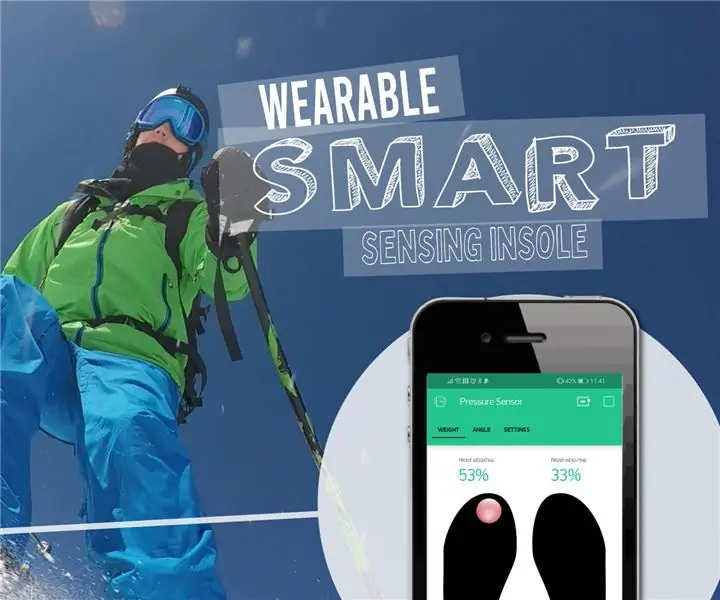
Puettava Smart Sensing -pohjallinen: Jalkojen kohdistaman voiman suunnan ja jakautumisen ymmärtäminen voi olla erittäin hyödyllistä vammojen ehkäisemisessä ja suorituskyvyn arvioinnissa ja parantamisessa eri toiminnoissa. Haluan parantaa hiihtotekniikkaani ja rakastan kaikkia
EqualAir: Ilmansaasteanturin käynnistämä puettava NeoPixel -näyttö: 7 vaihetta (kuvilla)

EqualAir: Ilmansaasteanturin käynnistämä puettava NeoPixel-näyttö: Hankkeen tavoitteena on tehdä puettava t-paita, joka näyttää mieleenpainuvan grafiikan, kun ilmansaasteet ylittävät asetetun kynnyksen. Grafiikka on saanut inspiraationsa klassisesta pelistä "tiilikatkaisijat", koska auto on kuin mela, joka
Arduino - Pyörivä ledi liikkeessä - puettava esine (Chronal Accelerator Tracer Overwatchin innoittama): 7 vaihetta (kuvilla)

Arduino - Pyörivä Led on Movement - Käytettävä tuote (Chronal Accelerator Tracer Overwatchin innoittama): Tämä ohje auttaa sinua yhdistämään kiihtyvyysmittarin ja Neopixel Led -renkaan. Tässä projektissa käytin Adafruit 24 -bittistä Neopixel -rengasta ja MP
Puettava Raspberry Pi - Projekti HUDPi: 7 vaihetta (kuvilla)

Wearable Raspberry Pi - Projekti HUDPi: Ensinnäkin aloitan tämän projektin tavan tavallisille ihmisille, joilla on vähän rahaa, mukava kokemus lisättyyn todellisuuteen, mutta en ole vielä edistynyt niin paljon. Tämän projektin kokonaiskustannukset olivat 40 dollaria ja paljon kärsivällisyyttä. Jätä kommentit ja
